連絡手段の一部でもある「LINE」このLINEからAndroid端末向けにセキュリティ対策アプリが提供されて約7年が経とうとしています。
スマートフォン向けのセキュリティアプリは数多くありますが、この「LINEアンチウィルス」は無料で使えるアプリとしてはかなり優秀!
このアプリについてあまり知らないという方にも、「LINEアンチウィルス」の特徴や使い方について分かりやすく説明していきます。
LINEアンチウィルスの主な機能と特徴
Android端末専用に作られたLINEアンチウィルスには、主に5つの機能があります。
LINEアンチウィルスの5つの機能を使いだけでも、広範囲にわたってウィルス対策ができます。どれも手軽で簡単なところは、LINEアンチウィルスのウリでもあります。
それでは5つの機能と特徴について詳しく説明していきます。
数秒で完結!クイックスキャンで簡単調査
LINEアンチウィルスの最大ともいえる特徴がクイックスキャンです。その名の通り、素早くスキャンが完了。あっという間に調査結果が表示されます。その時間も数秒という早さです。
実際に私も試してみて、あまりの早さに驚きました。これなら、忙しい合間でも手軽にウィルスチェックができます。
またクイックスキャンで心配という方は、より詳しく確認できる「フルスキャン」機能も搭載。精密チェックも無料のアプリで対応が可能となっています。
アプリの個人情報アクセスが確認できる
すでにインストールしたアプリが確認できる機能。これはアプリを利用する際に、ご自身の位置情報や連絡先情報などを共有することに許可すると思います。その情報が信頼できるアプリに提供されているかチェックできます。
万が一、危険なアプリに情報が提供されていると判断された場合は、画面に表示されるので、その場でアプリを削除することも可能。もちろんクイックスキャンで確認できるので、ちょっとした空き時間でもOK。
とくに新しいアプリをインストールした時に利用することをおすすめします。
リアルタイムの監視と通知機能がセット
LINEアンチウィルスをインストールしておけば、リアルタイムでアプリの異常をお知らせする機能です。
またアプリの不正プログラムが実行されたとき、セキュリティ危険度が高く変化した場合などでも常に監視しているため、早期発見にもつながる優れもの。
またリアルタイムで監視する機能は、自分での設定を変えることができます。スキャン内容も細かくカスタマイズ頑張って可能な点も、ウィルス対策アプリとしては優秀といえます。
クラウドエンジンが搭載されているため検知能力に期待できる
強力な検知能力を持っているクラウドエンジンを搭載したLINEアンチウィルスは、Android端末をより安全に使うことができます。
前項のリアルタイム監視も、クラウドサーバーに問い合わせているため、脅威のマルウェアにも瞬時に対応。
無料でここまで危険を察知してくれるアプリはないかもしれません。
アプリ内でファイルの完全削除も可能
この機能は機種変更のときや端末を紛失したときにとても便利な機能です。個人情報であるファイルの復元ができないようにすることで、流出防止にもなる優れもの。
予防対策として、LINEアンチウィルス内で完全削除ができます。これならスマートフォンに詳しくない人でも、流出の心配を最小限でとどめることができますね。
LINEアンチウィルスの初期設定と使い方
私も実際に使ってみたLINEアンチウィルスは、とてもシンプルな作りとなっているアプリなので、スマートフォンに詳しくない方でも簡単に利用できます。
※本記事では、LINEアンチウィルスのVer.1.1.18を使用して紹介しています。
ダウンロードする
まずはGoogle PlayからLINEアンチウィルスをダウンロードしてみましょう。

インストールできたら、アプリを起動させてみましょう。すると、利用規約などの同意画面が表示します。すべての規約に同意後、確認をタップすれば利用開始できます。
クイックスキャンとフルスキャンのやり方
クイックスキャンは、インストール済みのアプリに異常がないか検査する事ができる機能です。数秒ほどでスキャンは完了するので、手間も時間も取りません。また画面上にはマルウェアの件数も同時に表示してくれます。
- LINEアンチウィルスのトップ画面下の「スキャン開始」をタップ
- スキャンが開始し、しばらくすると結果が表示されます。
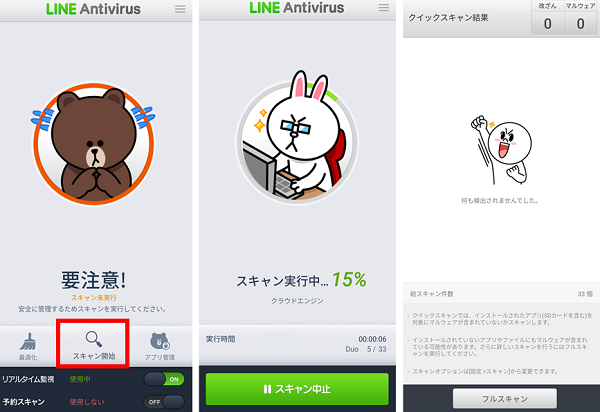
より精密なチェックをしたい場合は、「フルスキャン」を実行します。フルスキャンは、インストール済みアプリを含め、スマホにダウロードされているインストールしていないアプリやファイルまでマルウェアに感染していないか検査します。
- クイックスキャンの結果画面の下に表示する「フルスキャン」のボタンをタップ
- フルスキャンが開始し、しばらくすると結果が表示します。
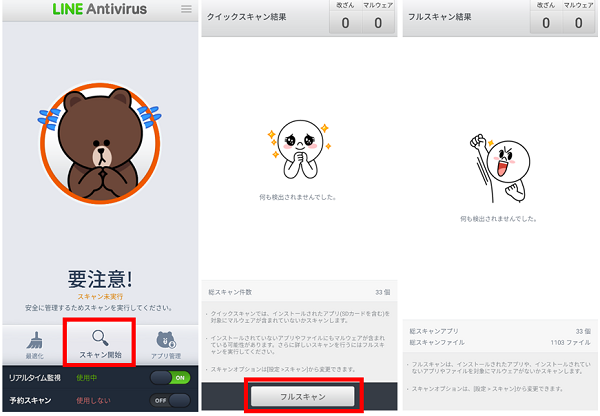
マルウェアとは悪意のあるソフトウェアの総称で、スマートフォンやパソコンに対して不具合を起こしたり不正な動きをしたりする怖い存在です。マルウェアのおもな種類としては、トロイの木馬やワームといったものが存在します。
感染していることが分かりにくく、じわじわと侵されているマルウェアはいち早く削除しなくてはいけません。その内容も数秒の間で分かるLINEアンチウィルスは優秀とも言えますね。
スキャン後は結果が表示されます。その結果は3段階で「安全」「要注意」「危険」ですが、要注意と危険の場合は対象のアプリも表示されるので、そのまま削除することも可能です。
予約スキャンの設定をする
予約スキャンの設定をすれば、設定した時間に自動的にスキャンを行います。
- 右上の「三」→「設定」をタップ
- 予約スキャンの項目にある「予約スキャンを実行」にチェックを入れて、スキャンの日時と頻度を設定してください。結果を知りたい場合は「スキャン結果の通知」をオンにしておきます。
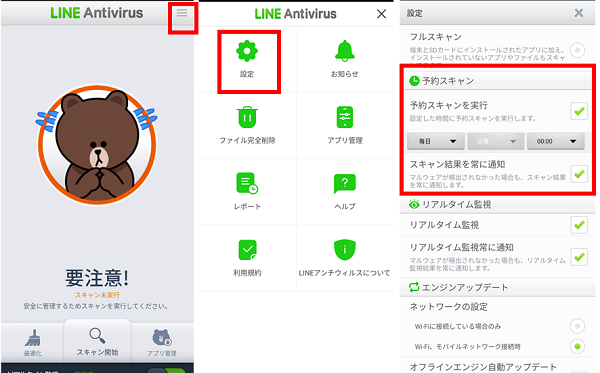
リアルタイム監視の設定
リアルタイム監視は、初期設定で有効になっています。
リアルタイム監視を有効にしていると、LINEアンチウィルスを開いていなくても、不正プログラムやアプリの異常などが見られた場合に検知し、通知するように設定できます。
アプリトップ画面の右上「三」→「設定」→[リアルタイム監視]と[リアルタイム監視常に通知]をON・OFFしてください。
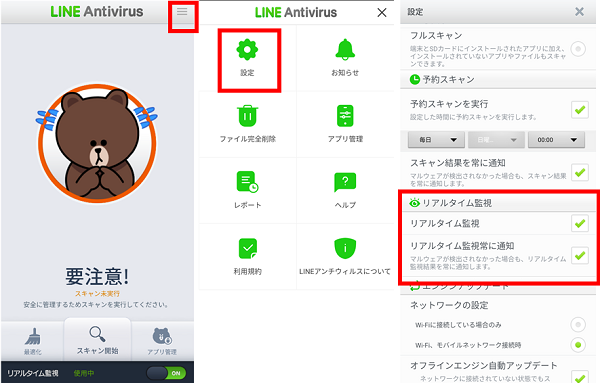
最適化する(不要なデータを削除する)
スマートフォンは使うたびに不要なキャッシュや履歴が残っています。LINEアンチウィルスの最適化を使えば、クリックボードのデータ、アプリのキャッシュデータ、メモリの最適化を行う事ができます。
そのままにして不要なデータが増えてくると、スマホの容量を圧迫してしまい、重くなったり、反応が悪くなったりとスマホの動作に影響が出てくる事があります。
そのような不要なものを数秒で削除してくれる機能が「最適化」です。この操作を行うことでメモリを確保できます。キャッシュデータは必ず蓄積されていくものなので、定期的に最適化を行うことをおすすめします。
- トップ画面の左下にある「最適化」をタップ
- すると、最適化が開始し、結果が表示します。
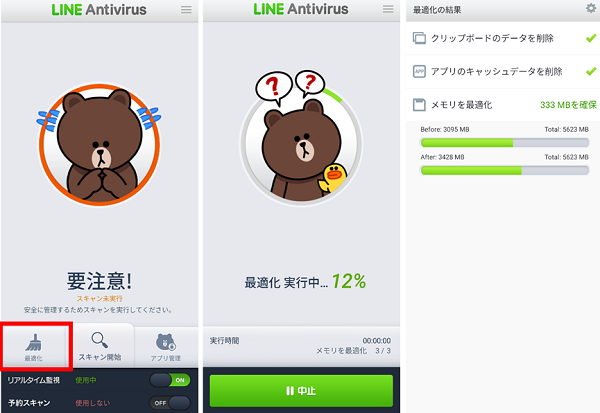
最適化を実行する項目を変更するには、アプリトップ画面の右上「三」→「設定」→「最適化設定」から設定変更できます。
ファイルの削除
LINEアンチウイルス内で、スマホに保存しているファイルを完全削除できます。
「三」→「設定」→「ファイル完全削除」→ファイルを選んで削除する
無料とは思えないクオリティのLINEアンチウィルスはAndroidユーザーにおすすめ
ウィルス対策アプリはさまざまありますが、シンプルでありながらも無料でここまでのセキュリティを管理するアプリは、そんなにありません。
使い勝手もよく初めて利用する人でも、きっと簡単に使うことができます。私も実際に使ってみてその利便性を実感しました。
スキャンした履歴はアプリ内にしっかり保管されているので、いつでも確認することは可能です。
Androidユーザーは有料でウィルス対策アプリを使っている人は、LINEアンチウィルスの検討もおすすめします。

